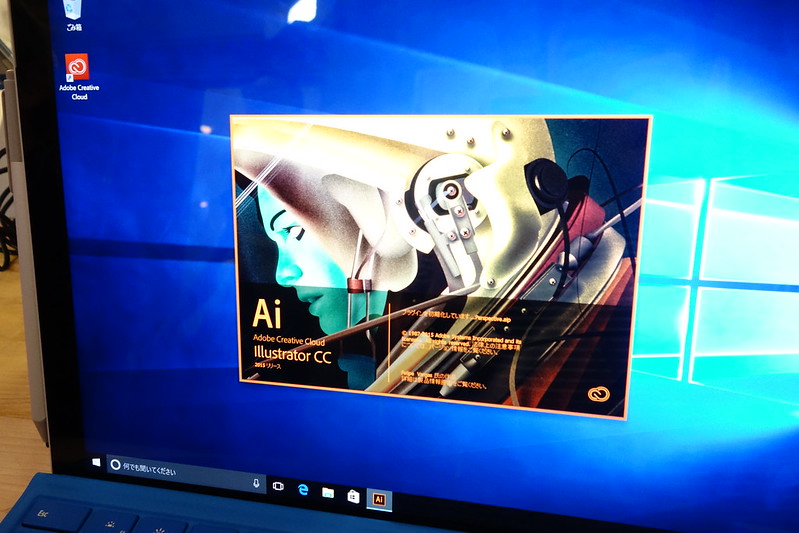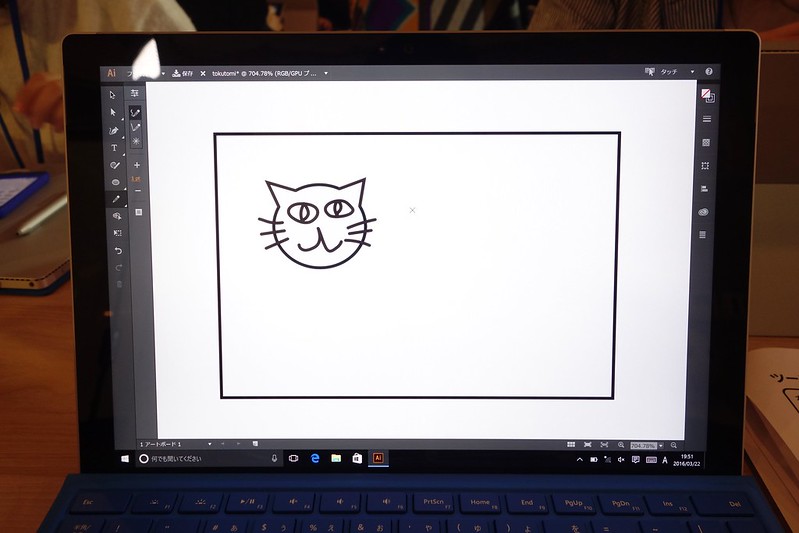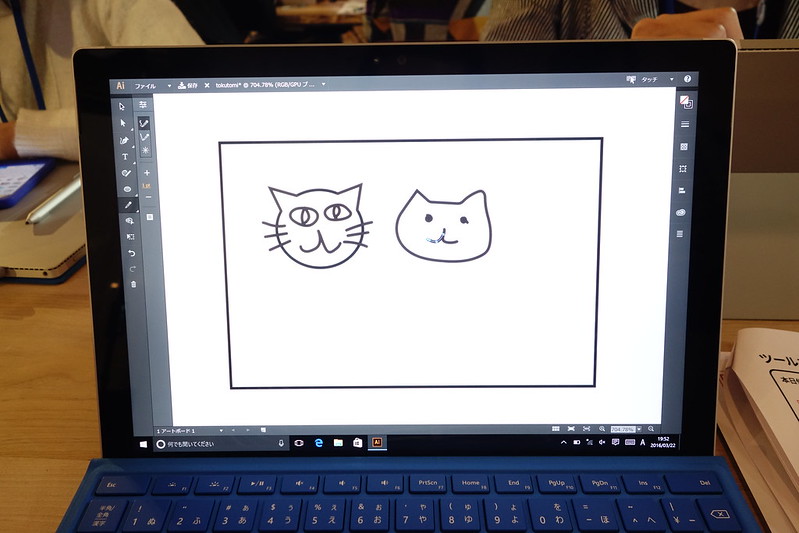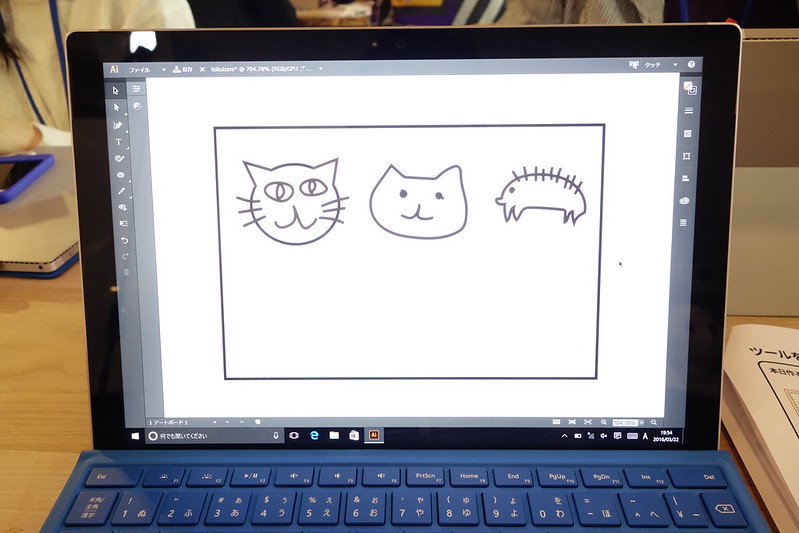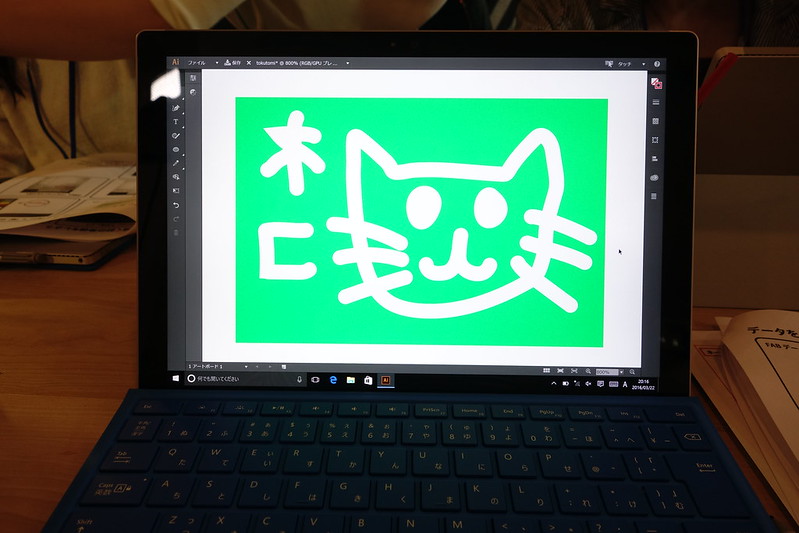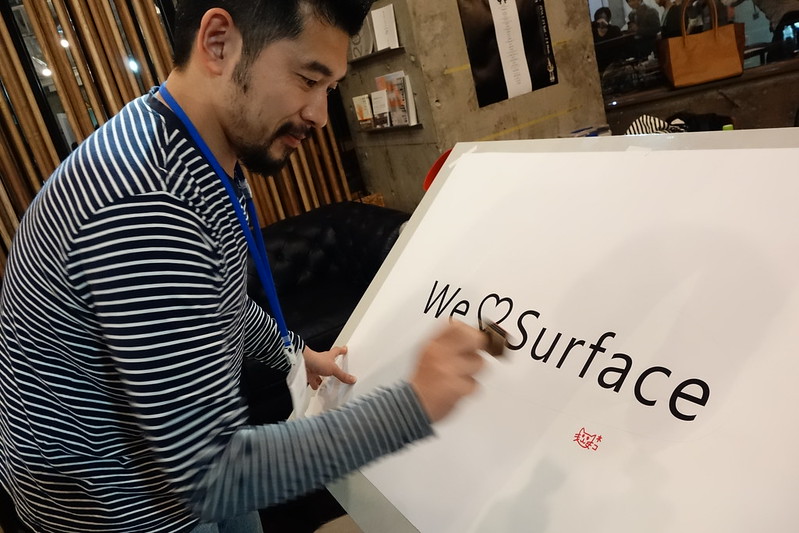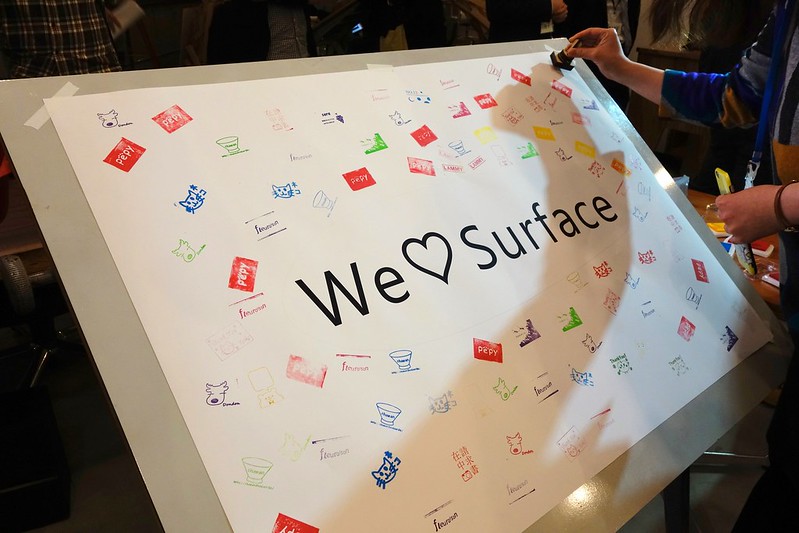この記事はSurface アンバサダープログラムの企画でワークショップに参加して作成されたものです。
実は5段階評価で唯一2の成績がついたことがあるのが中学生の頃の美術です。
絵を描いたり、モノづくりをするというのが大の苦手なのですよ。
特に絵は自分でもどうしようもないレベルだと思っていまして、小学生レベルのものしか描くことができません(もしかしたら小学生以下かも)。
そんな僕が何を勘違いしたのか、「Surface クリエイティブワークショップ Vol.2 ~ Surface とIllustratorでオリジナルスタンプを作ろう~」というワークショップに参加して、オリジナルのスタンプを作っちゃったのですよ。
それでは順を追って、どんな風にスタンプを作ったのか振り返ってみることにします。
まずは道具から見ていきましょう。
メインマシンとなるのはMicrosoft Surface Pro4です。
キーボードをつければノートPC、キーボードを外せばタブレットとして使える1台で2度美味しいマシンです。
タッチペンの操作も快適だし、Surfaceアンバサダープログラムのイベントに参加するたびに「欲しいな」と思わせます。
次はAdobe Illustrator。
デザインの現場でよく使われているソフトですが、僕はこの日初めて使うことになります。
ただでさえ絵を描くのが苦手なのに、はたしてIllustratorを使うなんてことができるのか大いに不安です。
ちなみに、SurfaceでIllustratorを使うと、図形の拡大縮小が画面をピンチイン、ピンチアウトすることができちゃいます。
指で操作できるのは直感的で初心者にもわかりやすいですね。
会場となったのは渋谷にあるFabCafe Tokyoです。
ここには3Dプリンターやレーザーカッターなどがあり、自分でデザインしたものを作ることができる、ものづくりが体験できる場所です。
個人での使用ももちろんできますので、ものを作るのが好きな方はぜひチェックしてください。
→FabCafe Tokyo
それでは具体的なワークショップの中身に入りましょう。
講師はフリーランスのWebデザイナーをしている黒野明子さんです。
最初にIllustratorでどんなことができるのかというデモンストレーションをわかりやすく丁寧に見せてくれました。
手書きで図形を描くと、きちんとした図形に直してくるShaperツールが特に印象的でしたね。
実際の作業に入りましょう。
今回は45mm×30mmというサイズのスタンプを作ります。
まずは45mm×30mmという枠を作って、その中にデザインしていきます。
僕は絵を入れることにしました。
お、なんだか以前よりも格段に絵のレベルが上がった気がする(笑)
カピバラも加えてみます。
ハリネズミも入れてみましょう。
うん、うん、我ながらうまく描けた。
しかし、ここで問題発覚。
この後レーザーカッターでスタンプを彫るわけですが、その際線の太さは0.5pt以上じゃなきゃダメということで、自分が描いた線の太さをチェックしたら0.1ptでした。
全選択して0.5ptにしてみたら、何が何だかわからないものになってしまったので、これまで描いたものは消去。
せっかく、うまく描けていたのにな。。。
気を取り直して、最初から0.5ptの線で描いていくことにしました。
黒野さんが色々教えてくれたIllustratorの機能は全く使わずに、Surfaceペンで手書きで描いていきました。
データ段階での仕上げとして、線として残すところを白に、背景のへっこませる部分を緑に変換して、反転させます。
この反転の作業は一瞬できちゃうのがびっくりです。
これでデータ化は終わったので、次はレーザーカッターでスタンプを彫ってもらいます。
こちらの機械を使います。
trotecのSpeedy360というものだそうです。
作業台にゴムをセットして、これにレーザーで作業を施していくわけですね。
だいたい11分くらいかけて、少しずつ完成に近づいていきます。
動画で御覧ください。
最後はゴムからの切断作業です。
火花がバチバチと散って、これがかっこいいのですよ。
これでゴム板の完成です。
次はスタンプの持ち手を組み立てます。
持ち手が組み立て終わったら、先ほどできたゴム板を持ち手に貼り付けて完成となります。
完成したら、実施にスタンプを押してどんなできになるか確認してみましょう。
データの段階では何だかなと思っていたネコの絵ではありましたが、実際にスタンプになってみたら、結構かわいいじゃありませんか。
赤もいいけど、青でもいい感じですよ。
他の参加者の方々もスタンプが完成したら、次々とスタンプを押して行きました。
こうして見るといろんなスタンプがあって楽しい気分になりますよね。
というわけで、今回初めてイラストレーターを使ってスタンプを作ることに成功しました。
ものを作るって、楽しいですね。
小中学生の頃はこの楽しさが全然わからなかったんだよなあ。
また今回のようなモノづくりにはチャレンジしてみたいですね。
ちなみに、FabCafe Tokyoでは今回のスタンプ作りも体験できますよ。
→FabCafe fab 詳細
Surfaceアンバサダープログラムではまだまだアンバサダーを募集しています。
今回のようなイベントに参加できるチャンスがありますので、興味がある方はぜひチェックしてみてください。
→Surface アンバサダープログラム メンバー募集中 – Microsoft atLife
今回使用したSurface Pro4も要チェックですよ。
| 【送料無料】Microsoft(マイクロソフト) Surface Pro 4 (Core i7/512GB) TH4-00014 [Office付き] (TH400014) [タブレットPC サーフェース サーフェス] | ||||
|